Jak wyświetlić ukryte pliki i foldery na komputerze Mac
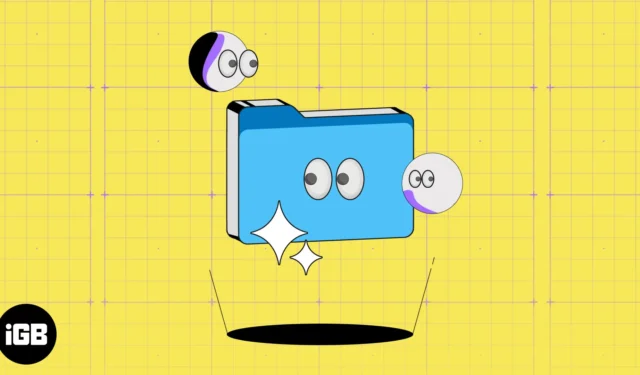
Czy wiesz, że na komputerze Mac jest wiele tajnych plików i folderów innych niż standardowe? Apple ukrywa je, ponieważ manipulowanie tymi plikami może zaszkodzić oprogramowaniu i sprzętowi Mac. Nie oznacza to jednak, że nie możesz przeglądać i uzyskiwać dostępu do ukrytych plików komputera Mac.
W tym artykule podzielę się tym, jak możesz przeglądać ukryte pliki i foldery w systemie macOS. Postępuj ostrożnie, aby uniknąć wpadek.
- Jak przeglądać i uzyskiwać dostęp do ukrytych plików i folderów komputera Mac w Finderze
- Jak wyświetlić ukryte pliki i foldery na komputerze Mac za pomocą Terminala
- Jak uzyskać dostęp do ukrytych plików w ~/Library
- Jak znaleźć ukryte pliki na Macu SSD/HDD (Macintosh HD)
- Jak wyświetlić ukryte pliki na dysku zewnętrznym Mac
- Otwórz Findera .
- Wybierz folder , którego ukryte pliki chcesz wyświetlić.
- Naciśnij Command + Shift +. (Kres) .
- Teraz ukryte foldery będą tutaj półprzezroczyste.
- Możesz je kliknąć i uzyskać do nich dostęp.
- Gdy to zrobisz, będziesz mógł zobaczyć wszystkie ukryte pliki i foldery w środku.
Jeśli nie chcesz widzieć ukrytych folderów, wróć do poprzedniego okna i użyj tej samej kombinacji klawiszy.
Te same wyniki można uzyskać również za pośrednictwem Terminala . Musisz jednak wykonać jeszcze kilka kroków, aby wyświetlić ukryte pliki na komputerze Mac:
- Uruchom Finder → W pasku wyszukiwania wpisz Terminal i naciśnij powrót .
- Wybierz i otwórz Terminal .
- Wklej następujące polecenia jeden po drugim → Naciśnij klawisz Return po wklejeniu każdego polecenia .
- domyślnie napisz com.apple.Finder AppleShowAllFiles prawda
- Killall Finder
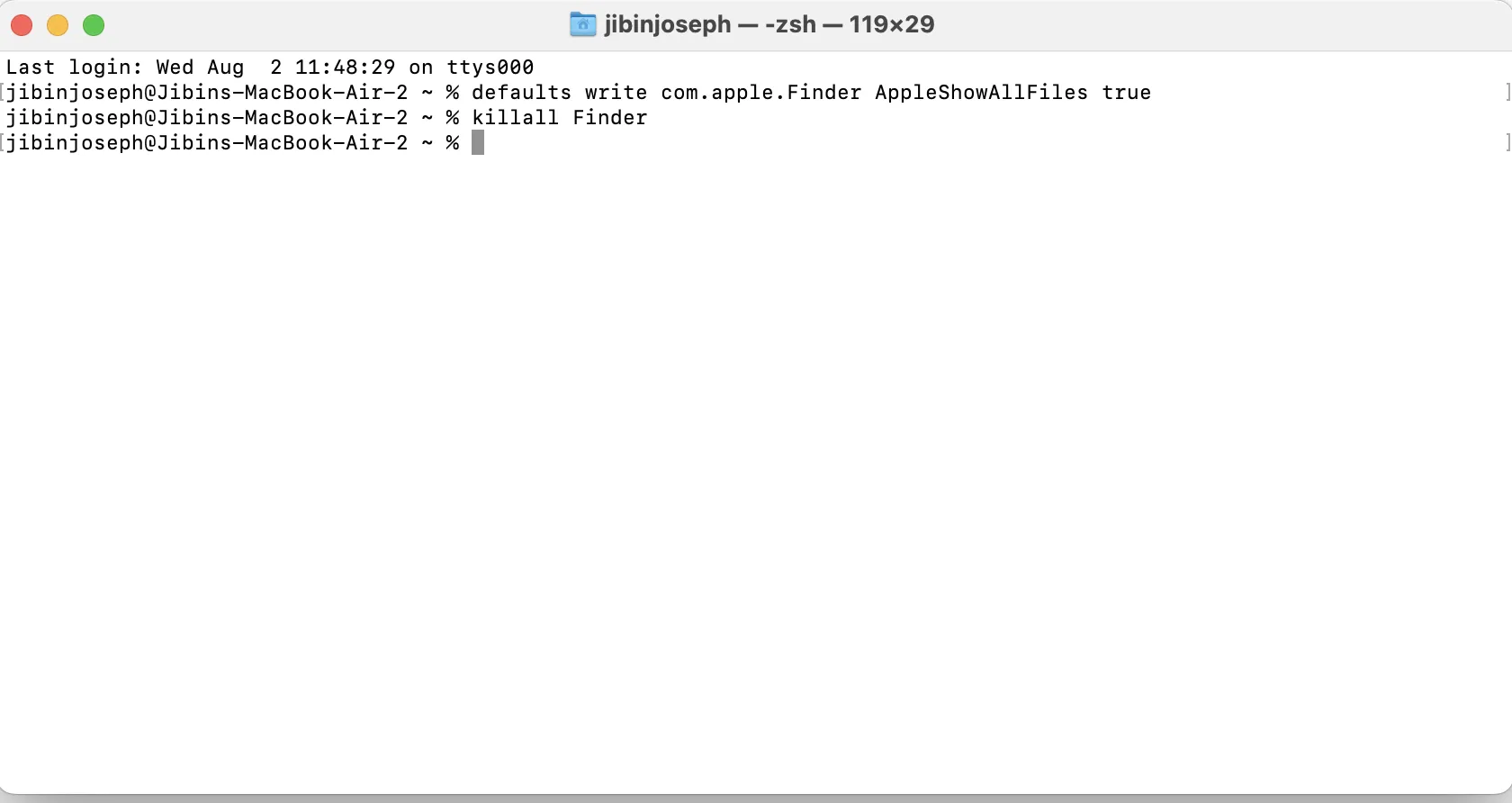
- Teraz okno Findera zamknie się i otworzy ponownie, aby wyświetlić wszystkie ukryte foldery. Ukryte foldery i pliki będą wyszarzone lub półprzezroczyste.
Aby uzyskać dostęp do wewnętrznych ukrytych folderów na komputerze Mac, musisz wykopać plik ~/Library. Poniżej wymieniłem różne sposoby uzyskiwania dostępu do biblioteki komputera Mac.
1. Za pomocą skrótu klawiaturowego
- Otwórz Findera .
- Naciśnij Command + Shift + H.
- Ta kombinacja klawiszy przeniesie Cię do folderu domowego .
- Użyj Command + Shift +. aby wyświetlić ukryte foldery.
Później naciśnij to samo ponownie, aby się ukryć. - Otwórz folder Biblioteka .
2. Zobacz za pomocą „Idź do folderu”
- Otwórz Findera .
- Kliknij Idź na pasku menu → Wybierz opcję Idź do folderu .
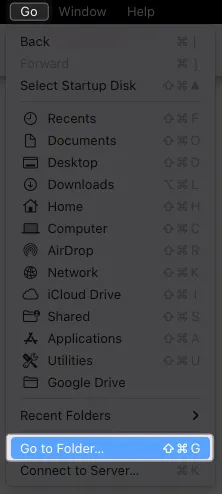
- Wprowadź ~/Biblioteka → Naciśnij powrót .
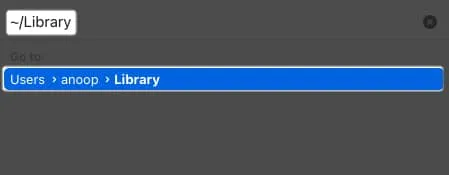
Alternatywnie możesz także otworzyć Finder → kliknij Idź → Wybierz Dom , aby uzyskać dostęp do plików i folderu domowego.
Jak sprawić, by folder Library był zawsze widoczny
Teraz, gdy znasz różne sposoby uzyskiwania dostępu do folderu Biblioteki, przyjrzyjmy się, jak zawsze możesz przeglądać folder Biblioteki i uzyskiwać do niego dostęp, podobnie jak inne foldery. Wszystko co musisz zrobić to:
- Otwórz folder domowy , postępując zgodnie z jedną z metod wymienionych powyżej.
Możesz użyć Command + Shift + H . - Naciśnij Command + Shift +. aby wyświetlić ukryte foldery.
- Przeciągnij folder Biblioteka na pasek boczny pod znacznikiem Ulubione.
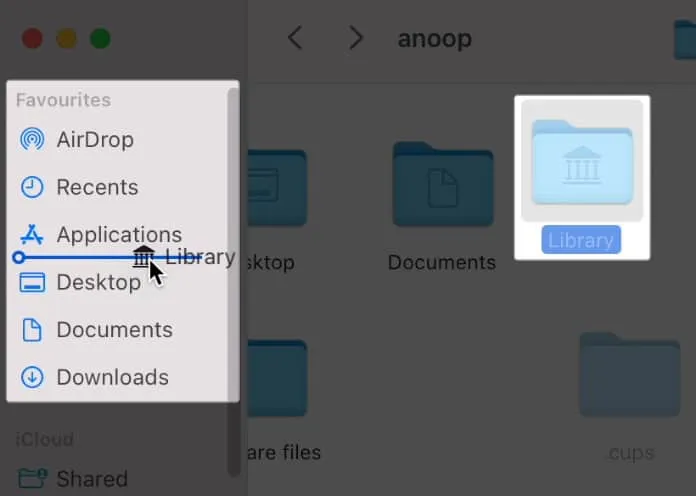
Oprócz ogólnie widocznych folderów oraz katalogów domowych i bibliotecznych istnieje wiele innych plików ukrytych w komputerze Mac.
Poniższe kroki pomogą Ci wyświetlić ukryte pliki na dysku komputera Macintosh :
- Otwórz Finder → Kliknij Finder na pasku menu u góry.
- Wybierz Ustawienia .
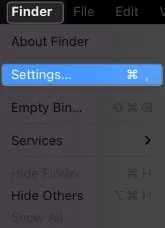
- Kliknij Pasek boczny → W obszarze Lokalizacje sprawdź nazwę komputera Mac.
Zwykle jest to pierwsza opcja.
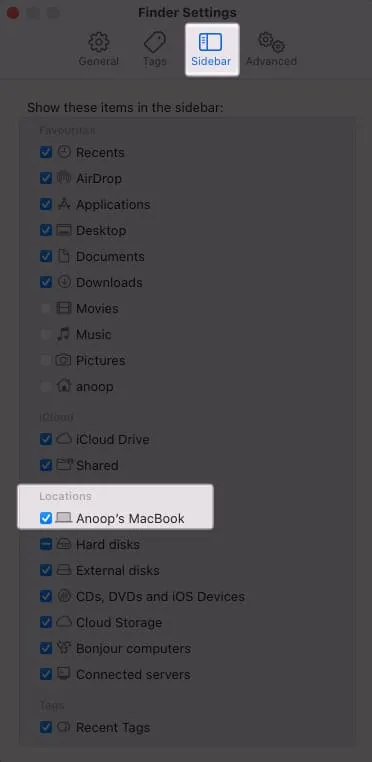
- Wróć do Findera .
- Kliknij nazwę komputera Mac pod tagiem Lokalizacje.
- Kliknij wybrany dysk .
Proszę, otwieram Macintosh HD .
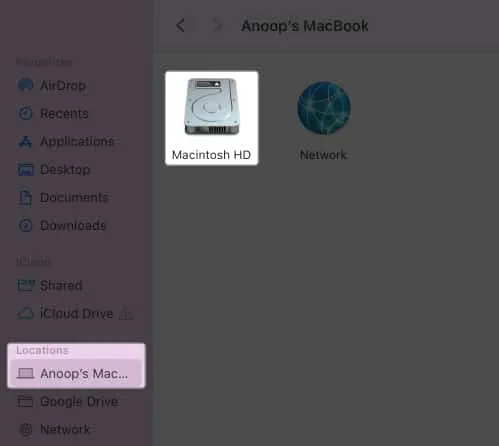
Teraz jesteś w katalogu głównym. Ukryte pliki mogą być wyszarzone lub półprzezroczyste.
Możesz użyć Command + Shift +. lub metoda Terminal, aby przeglądać i uzyskiwać dostęp do ukrytych folderów i plików w systemie macOS.
Ale znowu gorąco sugerowałbym, abyś nie manipulował żadnym z tych plików, ponieważ może to wpłynąć na twój system.
- Uruchom Findera .
- Otwórz dysk zewnętrzny , na którym chcesz znaleźć ukryte pliki.
- Użyj Command + Shift +. aby odkryć pliki.
Możesz także użyć metody Terminal.
Teraz możesz zobaczyć wszystkie ukryte pliki na komputerze Mac. Kroki są takie same niezależnie od używanego dysku zewnętrznego.
Często zadawane pytania
Dlaczego moje foldery są ukryte na komputerze Mac?
Istnieje prawdopodobieństwo, że wiele folderów na komputerze Mac będzie zawierało ukryte pliki lub foldery, szczególnie dlatego, że mogłeś je ukryć. Chociaż jeśli ręcznie ukryłeś określony plik, zostanie on ukryty w tym samym folderze, w którym wykonałeś kroki.
Zobacz czego inni nie widzą 😉
Ludzkie umysły są zawsze ciekawe i chcą znaleźć to, co jest ukryte. Jeśli ta ciekawość skłoniła Cię do szukania ukrytych plików na komputerze Mac, te kroki wystarczą. Jeśli masz jakiekolwiek wątpliwości lub pytania, napisz je w komentarzach. Nie musisz ich ukrywać!
Przeglądaj więcej…



Dodaj komentarz